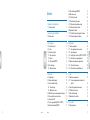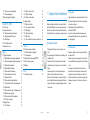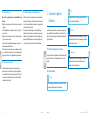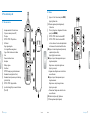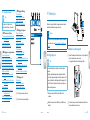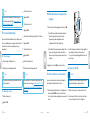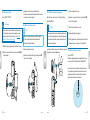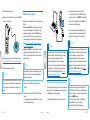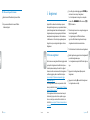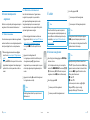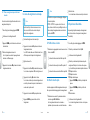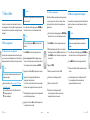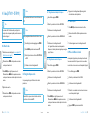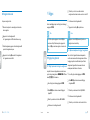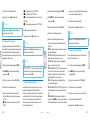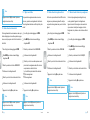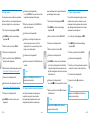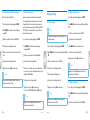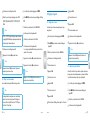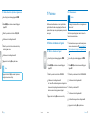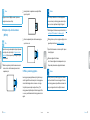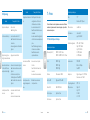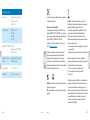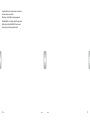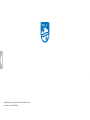Philips DVT6010 Manuale del proprietario
- Tipo
- Manuale del proprietario

2 3
Sommaire
Sommaire
Sommaire
1 Consignes de sécurité importantes 5
1.1 Consignes de sécurité 5
2 Concernant ce guide de l’utilisateur 7
2.2 Symboles utilisés 7
3 Votre enregistreur 8
3.1 Points forts du produit 8
3.2 Contenu 9
3.3 Présentations du produit 10
3.3.1 Face avant et arrière 10
3.3.2 Boutons 11
3.3.3 Télécommande (DVT8010) 12
3.4 Écran de démarrage 13
3.4.1 Présentation du menu 14
4 Premiers pas 15
4.1 Charger l’appareil 15
4.2 Allumer et éteindre l’appareil 15
4.3 Processus d’installation initiale 16
4.3.1 Choix de la langue 16
4.3.2 Régler la date et l’heure 16
4.4 Acher informations sur les enregistrements et l’appareil 17
4.5 Activer et désactiver le verrou des boutons 17
4.6 Insérer carte microSD 17
4.7 Sortir le support rabattable (DVT6010–DVT8010) 18
4.8 Préparer la télécommande (DVT8010) 19
4.9 Utiliser la télécommande (DVT8010) 19
4.10 Utiliser les accessoires 19
4.10.1 Brancher les écouteurs 20
4.10.2 Brancher le microphone externe 20
4.10.3 Utiliser le microphone téléphone-pickup 21
4.10.4 Utiliser le microphone de réunion 21
4.11 Branchement à l’ordinateur 22
4.11.1 Transfert de fichiers entre l’appareil et l’ordinateur 23
4.11.2 Déconnecter l’appareil de l’ordinateur 24
5 Enregistrement 25
5.1 Créer un enregistrement 25
5.1.1 Créer enregistrement de source externe 26
5.1.2 Insérer index-repères 27
5.1.3 Enregistrer avec fonction Zoom (DVT6010 – DVT8010) 27
5.1.4 Utiliser la fonction de pré-enregistrement 27
5.2 Démarrer automatiquement les enregistrements 28
5.2.1 Utiliser la fonction minuteur 28
5.2.2 Utiliser la fonction de déclenchement vocal 28
6 Lecture 29
6.1 Sélectionner un enregistrement 29
6.1.1 Trouver un enregistrement par recherche dans le
calendrier 30
6.2 Lecture d’un enregistrement ou de musique 30
6.3 Modifier la vitesse de lecture 31
6.4 Utiliser la recherche rapide 31
6.5 Répéter lecture / Boucle infinie 31
7 Éditer et eacer 32
7.1 Éditer enregistrement 32

4 5
Sommaire
Sommaire
1 Consignes de sécurité importantes
Ne faites aucun réglage ou modification si ce n’est pas décrit dans ce
guide de l’utilisateur. Respectez toutes les consignes de sécurité pour
assurer le bon fonctionnement de votre appareil. Le fabricant décline
toute responsabilité si vous ne respectez pas les consignes de sécurité.
1.1 Consignes de sécurité
• Protégez l’appareil de la pluie ou de l’eau pour éviter un court-
circuit.
• N’exposez pas l’appareil à la chaleur excessive d’un chauage ou d’un
ensoleillement direct.
• Protégez le câble contre les dommages causés par l’écrasement,
en particulier au niveau des connecteurs et à la sortie des câble de
l’appareil.
• Faites une sauvegarde de vos données et enregistrements. Le
fabricant n’est pas responsable de la perte de données.
• Ne faites aucun travail de maintenance si ce n’est pas décrit dans ce
guide de l’utilisateur. Ne démontez pas l’appareil pour eectuer des
réparations. Faites réparer votre appareil uniquement par un centre
de service agréé.
1.1.1 Piles et accus
• Chargez complètement l’accu avant la première utilisation. Un cycle
de chargement complet dure environ 3,5 heures lorsque l’appareil
est connecté à un ordinateur.
• Utilisez uniquement des piles de type CR2025 pour la
télécommande (DVT8010).
• Les piles et accus contiennent des substances dangereuses pour
l’environnement. Éliminez les piles et accus usagés dans des points
de collecte appropriés.
1.1.2 Cartes mémoire
• L’appareil est compatible avec les cartes mémoire microSD jusqu’à
une capacité de 32 Go.
• Assurez-vous que la carte mémoire supporte un taux de transfert
de données susant. Le fabricant ne garantit pas un fonctionnement
correct.
• Le formatage d’une carte mémoire eace toutes les données
présentes sur la carte. Formatez toujours la carte mémoire dans
l’appareil pour assurer qu’elle soit ensuite au bon format. Si vous
formatez la carte mémoire avec un ordinateur, cela peut provoquer
ultérieurement des erreurs lors de l’écriture ou de la lecture des
données.
7.1.1 Fusionner ou écraser un enregistrement 32
7.1.2 Scinder un enregistrement 33
7.2 Eacer des enregistrements de l’appareil 33
8 Radio (DVT6010 – DVT8010) 34
8.1 Utiliser la radio 34
8.2 Enregistrer fréquence radio 34
8.2.1 Enregistrement automatique des fréquences 35
8.2.2 Enregistrement manuel des fréquences 35
8.2.3 Eacer fréquence 35
8.3 Modes de diusion de la radio 35
8.4 Enregistrer station radio 36
9 Réglages 37
9.1 Réglages d’enregistrement 37
9.1.1 Régler l’emplacement de stockage des enregistrements 37
9.1.2 Ajuster automatiquement les réglages d’enregistrement 37
9.1.3 Régler la qualité d’enregistrement 38
9.1.4 Régler la sensibilité du microphone 38
9.1.5 Activer et désactiver le filtre antivent 39
9.1.6 Activer et désactiver réduction du bruit 40
9.1.7 Régler le mode d’édition 40
9.1.8 Activer et désactiver l’enregistrement discret 41
9.1.9 Activer et désactiver la fonction de pré-enregistrement 41
9.1.10 Régler le minuteur 42
9.1.11 Activer et désactiver la fonction de déclenchement vocal 42
9.1.12 Régler le découpage automatique 43
9.1.13 Activer et désactiver la LED d’enregistrement 44
9.1.14 Choix de la source externe 44
9.2 Réglages d’achage 45
9.2.1 Choix de la langue 45
9.2.2 Régler le contraste de l’écran 45
9.2.3 Régler le rétroéclairage 45
9.2.4 Régler le mode démonstration 46
9.3 Réglages de l’appareil 47
9.3.1 Régler la date et l’heure 47
9.3.2 Activer et désactiver ClearVoice 47
9.3.3 Régler l’égaliseur 48
9.3.4 Régler l’arrêt automatique 48
9.3.5 Régler l’alarme 49
9.3.6 Activer et désactiver les bips touches et signaux sonores 50
10 Maintenance 51
10.1 Fonctions de maintenance de l’appareil 51
10.1.1 Acher les informations sur l’appareil 51
10.1.2 Formater mémoire 51
10.2 Remplacer la pile de la télécommande (DVT8010) 52
10.3 Mise à jour du microprogramme 52
10.4 Dépannage 54
11 Annexe 55
11.1 Caractéristiques techniques 55

6 7 Concernant ce guide de l’utilisateur
Sommaire
Sommaire
1.1.3 Protection de l’ouïe
Respectez les consignes suivantes concernant l’utilisation des
écouteurs:
• Réglez le volume à un niveau modéré et ne portez pas le casque trop
longtemps.
• Veillez obligatoirement à ne pas régler un volume qui soit trop fort
pour votre ouïe.
• Réglez toujours le volume de sorte à pouvoir continuer d’entendre
ce qui se passe autour de vous.
• Dans les situations potentiellement dangereuses, soyez prudent ou
arrêtez temporairement l’utilisation.
• N’utilisez pas les écouteurs lorsque vous vous déplacez en voiture, à
vélo, sur une planche à roulettes, etc. Vous pourriez représenter un
danger pour le trafic et violer la réglementation gouvernementale.
1.1.4 Puissance sonore maximale
• Le fabricant garantit que la puissance sonore maximale de son
appareil audio est en conformité avec les dispositions applicables,
mais seulement avec le modèle original des écouteurs fournis. Si ces
écouteurs doivent être remplacés, optez pour un modèle Philips
équivalent au modèle original.
1.1.5 Restrictions légales pour les enregistrements
• L’utilisation de la fonction d’enregistrement de ce produit peut faire
l’objet de restrictions légales dans votre pays. Respectez la vie privée
et les droits personnels d’autrui, par exemple si vous enregistrez des
conversations ou des conférences.
• Notez que dans de nombreux pays, vous avez l’obligation légale
d’informer votre interlocuteur si vous enregistrez une conversation
téléphonique (où l’enregistrement des conversations téléphoniques
peut être interdit). Renseignez-vous sur la situation juridique dans
votre pays avant d’enregistrer des conversations téléphoniques.
2 Concernant ce guide de
l’utilisateur
Les schémas des pages suivantes vous donnent un aperçu rapide de
votre appareil. Des descriptions détaillées sont présentes dans les
chapitres suivants de ce guide de l’utilisateur. Lisez attentivement ce
guide de l’utilisateur.
2.1 Fonctions et images selon le modèle
Ce guide de l’utilisateur décrit plusieurs modèles de la gamme. Notez
que certaines fonctions sont disponibles uniquement sur certains
modèles.
2.2 Symboles utilisés
Astuce
• Ce symbole présente les astuces qui vous permettront d’utiliser
votre appareil plus ecacement et plus facilement.
Note
• Ce symbole indique des remarques que vous devriez respecter
lors de votre utilisation de l’appareil.
Attention
• Ce symbole met en garde contre les dommages sur l’appareil et
d’éventuelles pertes de données. Les dommages peuvent résulter
d’une manipulation incorrecte.
Avertissement
• Ce symbole met en garde contre les dangers pour les personnes.
Une manipulation incorrecte peut entraîner des blessures
physiques ou des dommages matériels.

8 9Votre enregistreur Votre enregistreur
Sommaire
Sommaire
3 Votre enregistreur
Nous vous félicitons d’avoir choisi cet appareil Philips. Consultez notre
site web pour profiter d’un support complet sous la forme de manuels
d’utilisation, téléchargement de logiciels, informations sur la garantie et
bien plus encore:
www.philips.com/dictation.
3.1 Points forts du produit
• Enregistrement stéréo au format MP3 pour une qualité audio
exceptionnelle
• Fonction Zoom-Microphone pour enregistrements longue distance
jusqu’à 15 mètres / 50 pieds
• ClearVoice pour une lecture des voix claire et vibrante
• Détecteur de mouvement pour ajustement automatique de la
sensibilité du microphone
• Fonction de déclenchement vocal pour enregistrer sans appuyer sur
les boutons (mains libres)
• Fonction pré-enregistrement pour ne louper aucun mot
• Enregistrement et alimentation par port USB pour des
enregistrements sans limite
• Grand écran couleur pour des informations claires sur le statut
d’enregistrement
• Port pour carte microSD pour mémoire supplémentaire
• Marquez les passages important d’un enregistrement avec des index-
repères
3.2 Contenu
a DVT4010: Appareil
b DVT6010 – DVT8010: Appareil
c Câble USB pour connexion à l’ordinateur
d Guide de démarrage rapide
e DVT6010 – DVT8010: Écouteurs stéréo
f DVT8010: Microphone de réunion
g DVT8010: Sacoche
h DVT8010: Télécommande (pile insérée)
Note
• Notez que certaines pièces ne sont pas forcément incluses avec
votre modèle. Si une des pièces est manquante ou endommagée,
veuillez contacter votre revendeur.
• Recherche dans calendrier pour trouver rapidement tous les
enregistrements
• Design métallique robuste et ergonomique pour une longue durée
de vie
MENU INDEX/a

10 11Votre enregistreur Votre enregistreur
Sommaire
Sommaire
3.3 Présentations du produit
3.3.1 Face avant et arrière
a Interrupteur marche/arrêt / Verrou des boutons
b Port pour carte mémoire (carte microSD)
c Microphone
d DVT6010 – DVT8010: Microphone Zoom
e LED de statut:
Rouge–L’appareil enregistre
Vert–L’appareil diuse un enregistrement
Orange –Transfert de données avec l’ordinateur
f Écran
g Panneau de contrôle avec boutons
h Haut-parleur
i Œillet pour dragonne
j Bouton Reset
k DVT8010: Récepteur pour signal de la télécommande
l Branchement d’écouteurs (jack stéréo 3,5 mm)
m Branchement d’un microphone externe, port d’entrée ligne
(jack stéréo 3,5 mm)
n DVT6010 – DVT8010: Support rabattable
o (non visible sur l’image) Port pour connexion à l’ordinateur
(Micro-USB)
3.3.2 Boutons
a Appui court: Ouvrir fonctions du menu (bouton MENU);
Appui long: Allumer la radio
b g Démarrer enregistrement (bouton Enregistrement);
Confirmer choix
c Mode stop: Changer dossier; Enregistrement: Placer index-
repère (bouton INDEX/a)
d DVT6010 – DVT8010: Bouton à fonction variable F1
e DVT6010 – DVT8010: Bouton à fonction variable F2
La fonction des boutons à fonction variable dépend du statut
de fonctionnement; la fonction attribuée s’ache à l’écran
f e Appui court: lecture de l’enregistrement (bouton Lecture),
suspendre lecture (bouton Pause);
Appui long: Régler la vitesse de lecture
g h Appui court: passer à l’index-repère précédent, passer à
l’enregistrement précédent;
Navigation menu: ouvrir précédent onglet du menu;
Appui long: retour rapide
+ Augmenter volume; Navigation menu: sélection fonctions
menu, modifier valeur
b Appui court: passer à l’index-repère suivant, passer à
l’enregistrement suivant;
Navigation menu: ouvrir prochain onglet du menu;
Appui long: avance rapide
– Diminuer volume; Navigation menu: sélection fonctions
menu, modifier valeur
h j Arrêter la lecture (bouton Stop); Quitter menu
i z Eacer enregistrement (bouton Suppression)

12 13Votre enregistreur Votre enregistreur
Sommaire
Sommaire
3.3.3 Télécommande (DVT8010)
a Démarrer enregistrement (bouton Enregistrement), Suspendre
enregistrement (bouton Pause)
b Arrêter l’enregistrement (bouton Stop)
c (non visible sur l’image) Compartiment à piles
3.4 Écran de démarrage
a j Lecture: S–Normal, {–Pause, j–Stop, c–Lent,
U–Rapide, g–Enregistrement, |–Pause enregistrement,
VW–Recherche rapide
b ƒ Qualité d’enregistrement réglée: ‡–PCM, …–SHQ,
ƒ–HQ, ˆ–SP, †–LP, „–MP3 (lecture musicale),
‰–WMA (lecture musicale)
c ‚–Déclenchement vocal activé
d Sensibilité du microphone: °–Dictée, ±–Reconnaissance
vocale, ¯–Conversation, ²–Fonction Auto Zoom,
µ–Fonction Zoom: Conférence, ·–Fonction Zoom: longue
distance, ¸–Sensibilité microphone manuelle, Ë–Source
entrée ligne
e Mode d’édition réglé: Å–Ajouter enregistrement, Æ–Écraser
enregistrement
f Ç–ClearVoice activé (pour qualité de lecture améliorée)
g Mode de répétition réglé / boucle infinie: –Répéter lecture
fichier, Á–Répéter lecture dossier, ÖRépéter sélection/
séquence, Ä–Lecture aléatoire
h À–Minuteur activé, ¿–Alarme activée
i Mode d’égaliseur réglé (pour lecture musicale): È–Pop,
É–Jazz, Ê–Classique
j Niveau de charge piles
k u Dossier sélectionné, en fonction de la mémoire sélectionnée
(u–mémoire interne, à–carte microSD)/ Numéro de
l’enregistrement actuel / Nombre total d’enregistrements dans le
dossier
l Indicateur de position de lecture/enregistrement actuel
m Index-repères placés sur l’enregistrement
n Durée lecture/enregistrement, durée totale de l’enregistrement
o Niveau de lecture/enregistrement des canaux gauche et droite
p DVT6010 – DVT8010: Fonction des boutons à fonction variable
Note
• La position et l’aspect des symboles peuvent varier en fonction du
modèle, du mode et des fonctions sélectionnées.

14 15Votre enregistreur Premiers pas
Sommaire
Sommaire
3.4.1 Présentation du menu
Note
• Le symbole de l’onglet de menu
sélectionné s’ache avec un fond bleu.
a Ø Menu dossier et fichier:
Trouver un enregistrement par recherche
dans le calendrier
Scinder un enregistrement
Répéter lecture / Boucle infinie
b Ó Réglages des enregistrements:
Créer un enregistrement
Régler la sensibilité du microphone
Régler la qualité d’enregistrement
Activer et désactiver le filtre antivent
Activer et désactiver réduction du bruit
Régler le mode d’édition
Activer et désactiver l’enregistrement
discret
Activer et désactiver la fonction de pré-
enregistrement
Régler le minuteur
Activer et désactiver la fonction de
déclenchement vocal
Régler le découpage automatique
Choix de la source externe
c Ô Réglages d’achage:
Choix de la langue
Régler le contraste de l’écran
Régler le rétroéclairage
Régler le mode démonstration
d × Réglages de l’appareil:
Régler la date et l’heure
Activer et désactiver ClearVoice
Régler l’égaliseur
Régler l’arrêt automatique
Régler l’alarme
Formater mémoire
Activer et désactiver la LED
d’enregistrement
Activer et désactiver les bips touches et
signaux sonores
Régler l’emplacement de stockage des
enregistrements
Acher les informations sur l’appareil
e Ö Réglages radio:
Utiliser la radio
Enregistrer fréquence radio
Modes de diusion de la radio
f Titre de l’onglet de menu sélectionné
g Liste des fonctions de menu disponibles
4 Premiers pas
Utilisez les consignes d’installation des pages suivantes pour mettre
rapidement et facilement votre appareil en service.
Attention
• Respectez les consignes de manipulation de l’appareil, notamment
avec les piles et les accus (voir aussi chapitre 1.1.1 Piles et accus,
page 5).
4.1 Charger l’appareil
Note
• Connectez l’appareil à un ordinateur, ou utilisez un chargeur
externe.
• Chargez complètement l’appareil avant la première utilisation.
• Un cycle de chargement complet via l’ordinateur dure environ 3,5
heures. L’ordinateur doit être allumé pendant le chargement. Si le
port USB de votre ordinateur ne fournit pas assez de puissance,
utilisez un chargeur externe.
1
Branchez le connecteur USB dans un port USB sur votre
ordinateur.
2
Branchez le connecteur micro-USB dans le port USB situé sous
l’appareil.
4.2 Allumer et éteindre l’appareil
1
Poussez l’interrupteur marche/arrêt (situé sur le côté de l’appareil)
vers le bas pendant environ deux secondes.
X L’appareil s’allume et l’écran de démarrage s’ache.
2
Pour éteindre, poussez à nouveau l’interrupteur marche/arrêt vers
le bas pendant environ deux secondes.

16 17Premiers pas Premiers pas
Sommaire
Sommaire
Note
• L’appareil s’éteint automatiquement si l’utilisateur n’appuie sur
aucun bouton pendant le temps réglé (voir aussi chapitre 9.3.4
Régler l’arrêt automatique, page 48).
4.3 Processus d’installation initiale
Le processus d’installation initiale démarre lors de la première mise en
service ou éventuellement après un longue période sans alimentation.
Les données de date et heure sont sauvegardées pour chaque
enregistrement.
4.3.1 Choix de la langue
1
Choisissez la langue de l’achage avec + / –.
2
Confirmez avec le bouton Enregistrement g.
Note
• Il est possible que votre langue ne soit pas disponible. Dans ce cas,
choisissez-en une autre.
4.3.2 Régler la date et l’heure
1
Choisissez l’année avec + / –.
2
Appuyez sur b.
3
Choisissez le mois avec + / –.
4
Appuyez sur b.
5
Choisissez le jour avec + / –.
6
Appuyez sur b.
7
Choisissez le format d’achage de l’heure type 12 ou 24 avec + / –.
8
Appuyez sur b.
9
Choisissez l’heure avec + / –.
10
Appuyez sur b.
11
Choisissez les minutes avec + / –.
12
Confirmez avec le bouton Enregistrement g.
Astuce
• Vous pouvez modifier à tout moment les réglages de langue, date
et heure dans les menus de réglage (voir aussi chapitre 9.2.1 Choix
de la langue, page 45) (voir aussi chapitre 9.3.1 Régler la date et
l’heure, page 47).
4.4 Acher informations sur les enregistrements
et l’appareil
1
En mode Stop, (écran de démarrage) appuyez sur le bouton Stop j.
a L’écran ache les propriétés de l’enregistrement sélectionné:
Symbole de l’emplacement de stockage, date et heure
d’enregistrement, qualité d’enregistrement, durée de
l’enregistrement et taille du fichier en Mégaoctets.
b L’écran ache des informations générales sur l’appareil: Date
et heure, temps d’enregistrement restant dans la mémoire
sélectionnée, version du microprogramme et numéro de série
de l’appareil.
2
Appuyez sur le bouton Stop j pour revenir au mode Stop.
4.5 Activer et désactiver le verrou des boutons
Le verrou des boutons désactive tous les boutons de l’appareil. La
fonction minuteur de l’appareil continue à fonctionner.
1
Poussez l’interrupteur marche/arrêt (sur le côté de l’appareil) vers
le haut en position HOLD pour activer le verrou des boutons.
X Le symbole d’un cadenas apparaît pendant une courte période
à l’écran.
2
Poussez l’interrupteur marche/arrêt (sur le côté de l’appareil) vers
le haut médiane pour désactiver le verrou des boutons.
X Le symbole de déverrouillage apparaît pendant une courte
période à l’écran.
4.6 Insérer carte microSD
Attention
• Ne retirez pas la carte mémoire pendant que l’appareil y accède.
Cela pourrait endommager ou supprimer les données.
1
Décalez le couvercle du port pour carte mémoire sur le côté.
2
Insérez la carte microSD avec les contacts vers le haut, dans le
port pour carte mémoire situé sur le côté de l’appareil.

18 19Premiers pas Premiers pas
Sommaire
Sommaire
3
Poussez la carte mémoire dans le port jusqu’à ce qu’elle se cale.
4
Pour retirer la carte mémoire, poussez-la légèrement vers le fond
du port. La carte mémoire sera alors éjectée.
Note
• Pour que l’appareil stocke les enregistrements sur la carte
mémoire, vous devez basculer depuis la mémoire interne vers la
carte microSD (voir aussi chapitre 9.1.1 Régler l’emplacement de
stockage des enregistrements, page 37). Le symbole à l’écran
vous indique quelle mémoire est sélectionnée pour le stockage
des enregistrements: u, v, w, x, y–Mémoire interne, à,
á, â, ã, ä–Carte mémoire.
4.7 Sortir le support rabattable
(DVT6010–DVT8010)
Utilisez le support au dos de l’appareil si vous posez l’appareil sur
une table, par ex. pour enregistrer une réunion. De cette façon, vous
pouvez également utiliser de manière optimale le microphone placé à
l’arrière.
1
Sortez le support situé au dos de l’appareil.
2
Placez l’appareil sur une surface plane, par ex. sur une table.
4.8 Préparer la télécommande (DVT8010)
La pile est déjà placée dans la télécommande. Elle est protégée par une
languette en plastique qui évite toute consommation d’énergie pendant
le transport.
1
Tirez la languette en plastique hors du compartiment à pile situé
sous la télécommande.
4.9 Utiliser la télécommande (DVT8010)
Note
• Remplacez la pile si la télécommande ne fonctionne plus (voir aussi
chapitre 10.2 Remplacer la pile de la télécommande (DVT8010),
page 52).
• Retirez la pile de la télécommande si vous ne l’utilisez pas pendant
une longue période. La télécommande peut être endommagée par
une pile qui fuit.
• Éliminez les piles et accus usagés dans des points de collecte
appropriés.
Pointez la télécommande vers le récepteur sur le côté de l’appareil.
L’angle avec l’appareil doit être inférieur à 80 degrés; la distance
ne devrait pas dépasser trois mètres. Veillez à ce qu’il n’y ait aucun
obstacle entre la télécommande et l’appareil.
EAR MIC
Si l’appareil est contrôlé avec la télécommande, l’écran ache de
grands symboles au lieu des achages classiques.
4.10 Utiliser les accessoires
Diérents accessoires sont livrés avec votre appareil en fonction du
modèle choisi. Des accessoires supplémentaires sont disponibles
auprès de votre revendeur.

20 21Premiers pas Premiers pas
Sommaire
Sommaire
4.10.1 Brancher les écouteurs
Contenu: DVT6010 – DVT8010
Avertissement
• Réglez le volume à un niveau modéré et ne portez pas le casque
trop longtemps. Vous pourriez sinon endommager votre ouïe.
Respectez les instructions de protection de l’ouïe (voir aussi
chapitre 1.1.3 Protection de l’ouïe, page 6).
1
Réduisez le volume de l’appareil avant de connecter les écouteurs.
2
Branchez le connecteur jack dans le port pour écouteurs EAR sur
le côté de l’appareil.
3
Augmentez le volume à un niveau confortable après le
branchement. Le haut-parleur de l’appareil se désactive lorsque les
écouteurs sont connectés à l’appareil.
4.10.2 Brancher le microphone externe
Note
• Quand vous connectez un microphone externe dans l’appareil,
la source d’enregistrement bascule automatiquement et le
microphone de l’appareil est désactivé.
1
Arrêtez un enregistrement en cours.
2
Branchez le connecteur jack dans le port pour microphone MIC
situé sur le côté de l’appareil.
4.10.3 Utiliser le microphone téléphone-pickup
Disponible comme accessoire en option: Microphone téléphone-
pickup Philips LFH9162.
Attention
• L’enregistrement des conversations téléphoniques peut être sujet
à des restrictions légales spécifiques à votre pays. Renseignez-vous
sur la situation juridique dans votre pays avant d’enregistrer des
conversations téléphoniques.
Le microphone téléphone-pick-up est un kit oreillette qui vous permet
d’enregistrer les conversations téléphoniques.
EAR MIC
1
Arrêtez un enregistrement en cours.
2
Branchez le connecteur jack dans le port pour microphone MIC
situé sur le côté de l’appareil.
3
Mettez l’écouteur du kit dans votre oreille.
4
Démarrez l’enregistrement sur l’appareil.
5
Eectuez l’appel voulu avec un téléphone portable ou fixe. Tenez le
téléphone portable ou le combiné près du microphone du kit.
4.10.4 Utiliser le microphone de réunion
Contenu: DVT8010
Microphones supplémentaires (pour cascadage) disponibles comme
accessoires en option: Microphone de réunion Philips LFH9173.
Le microphone de réunion vous permet d’enregistrer une réunion
ou une conférence avec plusieurs interlocuteurs. Pour une qualité
d’enregistrement optimale, les participants ne devraient pas être
éloignés de plus de deux mètres du microphone.

22 23Premiers pas Premiers pas
Sommaire
Sommaire
1
Arrêtez un enregistrement en cours.
2
Branchez le connecteur jack dans le port pour microphone MIC
situé sur le côté de l’appareil.
3
Basculez le réglage de la source externe sur Microphone mono
(voir aussi chapitre 9.1.14 Choix de la source externe, page 44).
4
Démarrez l’enregistrement sur l’appareil.
Astuce
• Pour les enregistrements dans les grandes salles ou les réunions
avec un grand nombre de participants, la zone d’enregistrement
peut être étendue en connectant jusqu’à trois microphones de
réunion.
4.11 Branchement à l’ordinateur
Plusieurs options sont disponibles quand vous connectez l’appareil à un
ordinateur:
• Mémoire de masse USB: Vous pouvez utiliser l’explorateur de
fichiers pour accéder à l’appareil sans avoir à installer de logiciel
supplémentaire. Il apparaît comme une clé USB (périphérique de
stockage de masse). De cette façon, vous pouvez copier et gérer
vos enregistrements sur l’ordinateur et libérer de la mémoire sur
l’appareil (voir aussi chapitre 4.11.1 Transfert de fichiers entre
l’appareil et l’ordinateur, page 23).
• Alimentation via USB: En connectant l’appareil à l’ordinateur,
l’appareil est alimenté par le port USB et les piles ne sont pas
sollicitées. Vous pouvez enregistrer jusqu’à ce que la mémoire de
l’appareil soit pleine.
Astuce
• Quand l’appareil est connecté à un ordinateur, appuyez durant
au moins deux secondes sur le bouton Enregistrement g pour
démarrer un enregistrement.
1
Branchez le connecteur USB dans un port USB sur votre
ordinateur.
2
Branchez le connecteur micro-USB dans le port USB situé sous
l’appareil.
X L’appareil apparaît comme un périphérique de stockage de
masse dans l’explorateur de fichiers.
Attention
• Ne pas interrompre la connexion entre l’ordinateur et l’appareil
durant un transfert de données (LED de statut clignote orange).
Cela pourrait endommager ou supprimer les fichiers.
• Ne formatez pas l’appareil via l’explorateur de fichiers de
l’ordinateur, car cela pourrait entraîner des dysfonctionnements
de l’appareil. Si vous souhaitez supprimer toutes les données,
utilisez la fonction
Format. mémoire sur l’appareil (voir aussi
chapitre 10.1.2 Formater mémoire, page 51).
4.11.1 Transfert de fichiers entre l’appareil et l’ordinateur
Vous pouvez utiliser l’explorateur de fichiers pour accéder à l’appareil
sans avoir à installer de logiciel supplémentaire. Il apparaît comme une
clé USB (périphérique de stockage de masse).
1
Branchez l’appareil à l’ordinateur en respectant les indications.
2
Ouvrez l’explorateur de fichiers sur votre ordinateur.
X L’appareil s’ache comme une clé USB (périphérique de
stockage de masse) avec le nom PHILIPS. Le dossier Voice sur
l’appareil contient les enregistrements, le dossier Music vous
permet de copier des fichiers musicaux.
3
Copiez ou déplacez des fichiers depuis l’appareil vers votre
ordinateur pour les archiver et/ou supprimez des fichiers de
l’appareil pour libérer de l’espace mémoire sur l’appareil.
Attention
• Ne pas interrompre la connexion entre l’ordinateur et l’appareil
durant un transfert de données (LED de statut clignote orange).
Cela pourrait endommager ou supprimer les fichiers.
• Ne formatez pas l’appareil via l’explorateur de fichiers de
l’ordinateur, car cela pourrait entraîner des dysfonctionnements
de l’appareil. Si vous souhaitez supprimer toutes les données,
utilisez la fonction
Format. mémoire sur l’appareil (voir aussi
chapitre 10.1.2 Formater mémoire, page 51).
Note
• L’appareil prend en charge les fichiers musicaux aux formats
WMA et MP3. Copiez ces fichiers dans le dossier Music lorsque
l’appareil est connecté à un ordinateur. Vous trouvez les fichiers
dans le dossier y/ä sur l’appareil.
• Les fichiers avec protection contre la copie (Digital Rights
Management, DRM) ne sont pas pris en charge).
• L’appareil peut acher jusqu’à 99 fichiers musicaux.

24 25Premiers pas Enregistrement
Sommaire
Sommaire
4.11.2 Déconnecter l’appareil de l’ordinateur
1
Éjectez la mémoire USB en utilisant l’explorateur de fichiers.
2
Vous pouvez ensuite débrancher la connexion USB entre
l’ordinateur et l’appareil.
5 Enregistrement
L’appareil ore de nombreuses fonctionnalités que vous pouvez
utiliser pendant l’enregistrement ou qui vous permettent d’améliorer
la qualité d’un enregistrement. Insérez des index-repères pendant
l’enregistrement pour marquer les passages importants. Démarrez
automatiquement les enregistrements avec la fonction minuteur ou
le déclenchement vocal. La fonction de pré-enregistrement permet
d’enregistrer les cinq secondes qui précèdent l’appui sur le bouton
Enregistrement.
5.1 Créer un enregistrement
Avant de commencer un enregistrement, eectuez les réglages souhaités
pour la qualité de l’enregistrement et la sensibilité du microphone, ou
choisissez l’ajustement automatique. Avec cette fonction, l’appareil
détermine les conditions environnantes au début d’un enregistrement
et eectue les réglages de qualité et de sensibilité du microphone
(voir aussi chapitre 9.1.2 Ajuster automatiquement les réglages
d’enregistrement, page 37).
Pour les enregistrements en extérieur vous pouvez activer un filtre
antivent, qui réduit le bruit du vent (voir aussi chapitre 9.1.5 Activer et
désactiver le filtre antivent, page 39).
Pour les enregistrements dans des environnements avec beaucoup de
bruit en arrière-plan (par ex. dans une foule ou pendant un voyage en
train ou en voiture) vous pouvez activer la fonction de réduction des
bruits de fond (voir aussi chapitre 9.1.6 Activer et désactiver réduction du
bruit, page 40).
1
En mode Stop (écran de démarrage), appuyez sur INDEX/a pour
sélectionner le dossier voulu pour l’enregistrement.
X Selon l’emplacement de stockage choisi, un des symboles
suivants s’ache: u, v, w, x, y–Mémoire interne, à, á, â,
ã, ä–Carte mémoire.
2
Orientez le microphone vers la source à enregistrer et appuyez sur
le bouton Enregistrement g.
X L’appareil enregistre et la LED de statut s’allume en
rouge. L’écran ache la durée de l’enregistrement et le temps
d’enregistrement restant dans la mémoire sélectionnée.
3
Contrôlez le volume à l’aide des barres de niveau d’enregistrement.
4
Pendant l’enregistrement, appuyez sur le bouton Enregistrement g
pour mettre l’enregistrement en pause.
X L’enregistrement est suspendu et la LED de statut clignote en
rouge.
5
Appuyez sur le bouton Enregistrement g pour reprendre
l’enregistrement.
6
Appuyez sur le bouton Stop j pour mettre fin à l’enregistrement.
X L’appareil revient au mode Stop.

26 27Enregistrement Enregistrement
Sommaire
Sommaire
Note
• Démarrer nouvel enregistrement: Pendant un
enregistrement, appuyez sur b pour mettre fin à
l’enregistrement en cours et en démarrer un nouveau.
• Démarrer lecture: Pendant un enregistrement, appuyez
sure. L’enregistrement en cours est arrêté et les trois dernières
secondes de l’enregistrement sont diusées.
• Insérer index-repères: Pendant un enregistrement, appuyez
sur INDEX/a afin de placer un index-repère (voir aussi chapitre
5.1.2 Insérer index-repères, page 27).
• Pour que les fichiers d’un enregistrement long (par ex. une
réunion de plusieurs heures) ne soient pas trop volumineux, vous
pouvez automatiquement scinder les enregistrements (voir aussi
chapitre 9.1.12 Régler le découpage automatique, page 43).
• Chaque dossier peut contenir jusqu’à 99 enregistrements. La
capacité de la mémoire dépend de l’emplacement sélectionné et
de la qualité d’enregistrement (voir aussi chapitre 9.1.3 Régler la
qualité d’enregistrement, page 38).
Si le nombre total est atteint ou que la mémoire est pleine,
un message apparaît sur l’écran et vous ne pouvez plus créer
d’enregistrements. Supprimez les enregistrements dont vous
n’avez pas besoin, ou connectez votre appareil à un ordinateur et
faites un transfert des fichiers.
Astuce
• Sensibilité du microphone manuelle
Pendant l’enregistrement, utilisez + / – pour ajuster la sensibilité du
microphone.
• Chargez entièrement l’accu si vous souhaitez faire un
enregistrement long. Vous pouvez également utiliser l’alimentation
via USB: En connectant l’appareil à l’ordinateur, l’appareil est
alimenté par le port USB et l’accu n’est pas sollicité.
• DVT8010: Contrôlez l’enregistrement avec la télécommande.
Appuyez sur le bouton Enregistrement { REC/PAUSE pour
démarrer ou suspendre l’enregistrement. Appuyez sur le bouton
Stop j STOP pour mettre fin à l’enregistrement.
• DVT6010 – DVT8010: En mode Stop, vous pouvez ouvrir le
menu des réglages de la sensibilité du micro et de la qualité
d’enregistrement avec les boutons à fonction variable F1/F2.
5.1.1 Créer enregistrement de source externe
Quand vous connectez un microphone externe dans l’appareil, la
source d’enregistrement bascule automatiquement et le microphone
de l’appareil est désactivé. Si vous branchez un microphone mono ou
une source d’enregistrement ayant son propre amplificateur (par ex.
une chaîne stéréo) sur le port microphone, vous devez basculer la
source externe (voir aussi chapitre 9.1.14 Choix de la source externe,
page 44).
5.1.2 Insérer index-repères
Insérez des index-repères pendant l’enregistrement pour marquer les
passages importants. En mode Stop, utilisez les boutons de navigation
h / b pour sélectionner les index-repères (voir aussi chapitre 6.2
Lecture d’un enregistrement ou de musique, page 30).
1
Pendant un enregistrement, appuyez sur INDEX/a afin de placer
un index-repère.
X Au lieu de la durée d’enregistrement restante, l’écran ache
rapidement le numéro de l’index-repère. Vous pouvez placer
jusqu’à 32 index-repères.
Astuce
• Vous pouvez également placer des index-repères quand
l’enregistrement est en pause.
5.1.3 Enregistrer avec fonction Zoom (DVT6010 – DVT8010)
La fonction Zoom permet à l’appareil de se concentrer sur le
microphone avant et d’éliminer les bruits latéraux. Cela permet
l’enregistrement d’une conférence ou d’un discours à une plus longue
distance (voir aussi chapitre 9.1.4 Régler la sensibilité du microphone,
page 38).
5.1.4 Utiliser la fonction de pré-enregistrement
La fonction de pré-enregistrement permet d’enregistrer les cinq
secondes qui précèdent l’appui sur le bouton Enregistrement.
L’appareil passe en mode Veille et enregistre en continu une boucle
de cinq secondes sans la stocker. Quand vous appuyez sur le bouton
Enregistrement, les cinq dernières secondes sont incluses au début
du fichier. Cette fonction vous permet de choisir d’enregistrer
spontanément les passages importants lors d’une conversation.
1
Activez la fonction de pré-enregistrement (voir aussi chapitre
9.1.9 Activer et désactiver la fonction de pré-enregistrement, page
41).
2
Appuyez sur le bouton Enregistrement g.
X L’appareil passe en mode Veille et enregistre en continu une
boucle de cinq secondes sans la stocker.
3
Appuyez sur le bouton Enregistrement g.
X L’appareil commence l’enregistrement et sauvegarde les cinq
dernières secondes capturées.

28 29Enregistrement Lecture
Sommaire
Sommaire
5.2 Démarrer automatiquement les
enregistrements
Deux fonctions sont disponibles pour le démarrage automatique des
enregistrements: Fonction minuteur et déclenchement vocal.
5.2.1 Utiliser la fonction minuteur
La fonction minuteur vous permet de démarrer un enregistrement à
une date et heure définie. Les sources d’enregistrement peuvent être
le microphone de l’appareil, la radio ou un microphone externe.
1
Définissez les réglages du minuteur dans le menu Réglages et
activez la fonction (voir aussi chapitre 9.1.10 Régler le minuteur,
page 42).
X Le symbole À s’ache à l’écran quand la fonction est activée.
L’appareil démarre l’enregistrement à l’heure indiquée. L’appareil
peut être à l’arrêt ou les boutons peuvent être verrouillés à ce
moment.
5.2.2 Utiliser la fonction de déclenchement vocal
Avec la fonction de déclenchement vocal, l’appareil commence
à enregistrer dès que vous parlez. Lorsque vous arrêtez de
parler, l’appareil suspend l’enregistrement après trois secondes.
L’enregistrement reprend quand vous recommencez à parler.
Le niveau de déclenchement vocal vous permet de définir à partir de
quel volume l’appareil commence à enregistrer.
1
Définissez les réglages du déclenchement vocal dans le menu
Réglages et activez la fonction (voir aussi chapitre 9.1.11 Activer et
désactiver la fonction de déclenchement vocal, page 42).
X Le symbole ‚ s’ache à l’écran quand la fonction est
activée.
2
Appuyez sur le bouton Enregistrement g.
X L’appareil passe en mode Veille. L’écran ache le symbole
d’un enregistrement en pause (|). L’appareil commence
l’enregistrement dès que vous commencez à parler. Lorsque vous
arrêtez de parler, l’appareil suspend l’enregistrement après trois
secondes.
3
Appuyez sur le bouton Stop j pour mettre fin à l’enregistrement.
X L’appareil revient au mode Stop.
Astuce
• Pendant l’enregistrement, utilisez + / – pour ajuster le niveau du
déclenchement vocal.
6 Lecture
Astuce
• Activez la fonction ClearVoice pour améliorer la qualité de
lecture. Les passages calmes sont ajustés dynamiquement, ce qui
permet de diuser les voix faibles de manière plus claire et plus
compréhensible (voir aussi chapitre 9.3.2 Activer et désactiver
ClearVoice, page 47).
6.1 Sélectionner un enregistrement
1
En mode Stop (écran de démarrage), appuyez sur INDEX/a pour
sélectionner un dossier.
X Selon l’emplacement de stockage choisi, un des symboles
suivants s’ache: u, v, w, x, y–Mémoire interne, à, á, â,
ã, ä–Carte mémoire. (A, B, C et D sont les dossiers pour les
enregistrements, le dossier y/ä contient les fichiers musicaux).
2
En mode Stop, appuyez sur b.
a Le curseur passe à la fin d’un enregistrement.
b Le curseur passe au début de l’enregistrement suivant.
3
En mode Stop, appuyez sur h.
a Le curseur passe au début d’un enregistrement.
b Le curseur passe à la fin de l’enregistrement précédent.
Note
• Si un enregistrement contient des index-repères, appuyez sur
h / b pour passer à l’index-repère précédent ou suivant.
X Au lieu du temps total de l’enregistrement, l’écran ache
rapidement le numéro de l’index-repère.
Note
• L’appareil prend en charge les fichiers musicaux aux formats
WMA et MP3. Copiez ces fichiers dans le dossier Music lorsque
l’appareil est connecté à un ordinateur. Vous trouvez les fichiers
dans le dossier y/ä sur l’appareil. Pendant la lecture, l’écran
ache le symbole du format musical:
„–Fichier MP3
‰–Fichier WMA
• Les fichiers avec protection contre la copie (Digital Rights
Management, DRM) ne sont pas pris en charge).
• L’appareil peut acher jusqu’à 99 fichiers musicaux.

30 31Lecture Lecture
Sommaire
Sommaire
6.1.1 Trouver un enregistrement par recherche dans le
calendrier
La fonction de recherche de l’appareil fournit une liste de tous les
enregistrements triés par date.
1
En mode Stop (écran de démarrage) appuyez sur MENU.
2
Confirmez avec le bouton Enregistrement g.
3
Appuyez sur h / b pour choisir la date voulue de recherche
dans le calendrier.
4
Sélectionnez l’enregistrement voulu avec + / –.
X Les dix premières secondes de chaque enregistrement
sélectionné sont diusées en aperçu.
5
Appuyez sur le bouton Lecture e pour démarrer la lecture de
l’enregistrement sélectionné.
6.2 Lecture d’un enregistrement ou de musique
Astuce
• A partir du mode Stop, la lecture commence avec un retour
de trois secondes. Cette fonction est surtout utile pour la
transcription des enregistrements.
1
Sélectionnez l’enregistrement voulu comme indiqué.
2
Appuyez sur le bouton Lecture e pour démarrer la lecture de
l’enregistrement sélectionné.
X La LED de statut s’allume en vert. Pendant la lecture, l’écran
ache le temps actuel et le temps total de l’enregistrement.
3
Réglez le volume avec + / –.
4
Appuyez sur le bouton Pause e pour mettre la lecture en pause.
X La lecture est suspendue et la LED de statut clignote en vert.
5
Appuyez sur le bouton Stop j pour arrêter la lecture.
X La lecture est arrêtée à la position actuelle. L’appareil revient
au mode Stop. Au moment de la reprise, la lecture démarre trois
secondes avant la position actuelle.
6
Appuyez sur le bouton Lecture e pour reprendre la lecture.
7
Appuyez sur h / b pour passer au début ou à la fin de
l’enregistrement.
Astuce
• Durant la lecture, vous pouvez accéder aux réglages de l’égaliseur
et du mode de répétition.
• DVT6010 – DVT8010: Vous pouvez ouvrir les fonctions de
vitesse de lecture et ClearVoice, ainsi que l’achage de la date, de
l’heure et du temps d’enregistrement restant avec les boutons à
fonction variable F1/F2.
6.3 Modifier la vitesse de lecture
1
Pendant une lecture, appuyez pendant au moins deux secondes sur
le bouton Lecture e.
a La lecture se fait à vitesse lente. L’écran ache le symbole c.
b La lecture se fait à vitesse rapide. L’écran ache le symbole U.
c La lecture se fait à vitesse normale. L’écran ache le symbole S.
6.4 Utiliser la recherche rapide
La recherche rapide permet de diuser l’enregistrement à vitesse rapide.
Cela vous permet de chercher un passage précis dans un enregistrement.
1
Pendant une lecture ou en mode Stop, maintenez un des deux
boutons de navigation h ou b enfoncé.
X L’enregistrement sélectionné et tous les suivants ou
précédents sont parcourus en avant ou en arrière à haute vitesse.
2
Relâchez le bouton.
X La lecture démarre à la vitesse normale à la position actuelle.
6.5 Répéter lecture / Boucle infinie
Vous pouvez régler la répétition automatique d’un enregistrement
précis, de tout un dossier ou d’une séquence d’un enregistrement
(=boucle infinie).
1
En mode Stop (écran de démarrage) appuyez sur MENU.
2
Utilisez + / – pour sélectionner la fonction Répéter.
3
Confirmez avec le bouton Enregistrement g.
4
Utilisez + / – pour sélectionner la répétition automatique d’un
enregistrement/ fichier précis, d’un dossier ou d’une séquence.
X L’écran ache le symbole du mode de répétition sélectionné:
–Répéter lecture fichier
Á–Répéter lecture dossier
ÖRépéter sélection/séquence
a Appuyez sur INDEX/a pour définir le point de départ de la
séquence.
b Appuyez sur INDEX/a pour définir le point de fin de la
séquence.
Ä–Lecture aléatoire
5
Confirmez avec le bouton Enregistrement g.
X La lecture de l’enregistrement, du dossier ou de la séquence
démarre.

32 33Éditer et eacer Éditer et eacer
Sommaire
Sommaire
7 Éditer et eacer
Vous pouvez écraser une partie d’un enregistrement ou fusionner un
nouvel enregistrement. Vous pouvez scinder les longs enregistrements
afin de mieux les éditer. Vous pouvez eacer une enregistrement précis
sur l’appareil.
7.1 Éditer enregistrement
7.1.1 Fusionner ou écraser un enregistrement
Vous pouvez éditer un enregistrement existant en écrasant une partie
ou en y ajoutant un nouvel enregistrement à la suite. En mode Écraser,
l’enregistrement sélectionné sera eacé à partir de la position actuelle!
Note
• Lors de l’édition, la qualité d’enregistrement utilisée est celle de
l’enregistrement original.
1
Réglez le mode d’édition voulu (voir aussi chapitre 9.1.7 Régler le
mode d’édition, page 40).
X L’écran ache le symbole du mode d’édition sélectionné:
Å–Fusionner enregistrement
Æ–Écraser enregistrement
Attention
• En mode Écraser, l’enregistrement sélectionné sera eacé à partir
de la position actuelle!
2
En mode Stop (écran de démarrage), appuyez sur INDEX/a pour
sélectionner le dossier où se trouve l’enregistrement à éditer.
Note
• Le dossier des fichiers musicaux (y/ä) ne permet pas l’édition
des fichiers.
3
Utilisez h / b pour sélectionner l’enregistrement à éditer.
4
Écraser enregistrement: Diusez l’enregistrement jusqu’à
l’endroit où vous souhaitez ajouter une nouvelle partie, utilisez la
recherche rapide ou passez à un index-repère avec h / b.
5
Appuyez sur le bouton Pause e pour mettre la lecture en pause.
6
Appuyez sur le bouton Enregistrement g pour démarrer
l’enregistrement de la nouvelle partie.
X En fonction du mode d’édition sélectionné, le nouvel enregistre-
ment écrase le reste de l’enregistrement actuel ou est ajouté à la fin.
7
Pendant l’enregistrement, appuyez sur le bouton Enregistrement g
pour mettre l’enregistrement en pause.
8
Appuyez sur le bouton Stop j pour mettre fin à l’enregistrement.
X L’appareil revient au mode Stop.
7.1.2 Scinder un enregistrement
Afin d’éditer plus facilement un enregistrement de longue durée (par
ex. pour l’envoyer par e-mail, l’archiver sur ordinateur ou eacer
certaines parties) il est possible de scinder un enregistrement en
plusieurs parties.
1
En mode Stop (écran de démarrage), appuyez sur INDEX/a pour
sélectionner le dossier où se trouve l’enregistrement à scinder.
2
Utilisez h / b pour sélectionner l’enregistrement à scinder.
3
Diusez l’enregistrement jusqu’à l’endroit où vous souhaitez le
scinder. Appuyez sur le bouton Stop j pour arrêter la lecture. Ou:
Utilisez h / b pour passer à l’index-repère où l’enregistrement
doit être scindé.
4
Appuyez sur MENU.
5
Utilisez + / – pour sélectionner la fonction Couper.
6
Confirmez avec le bouton Enregistrement g.
7
Utilisez + / – pour sélectionner OK.
8
Confirmez avec le bouton Enregistrement g.
X L’enregistrement est scindé. La numérotation des
enregistrements ultérieurs est renouvelée.
7.2 Eacer des enregistrements de l’appareil
Vous pouvez eacer une enregistrement précis sur l’appareil. Branchez
l’appareil à un ordinateur si vous souhaitez renommer ou eacer des
dossiers entiers.
Attention
• Eacez uniquement les enregistrements dont vous n’avez
plus besoin. Les enregistrements eacés ne peuvent pas être
récupérés.
1
En mode Stop (écran de démarrage), appuyez sur INDEX/a pour
sélectionner le dossier où se trouve l’enregistrement à eacer.
2
Utilisez h / b pour sélectionner l’enregistrement à eacer.
3
Maintenez le bouton Eacer z enfoncé pendant au moins deux
secondes.
4
Confirmez la suppression avec le bouton Enregistrement g.
X L’enregistrement est eacé. La numérotation des
enregistrements ultérieurs est renouvelée.

34 35Radio (DVT6010 – DVT8010) Radio (DVT6010 – DVT8010)
Sommaire
Sommaire
8 Radio (DVT6010 – DVT8010)
Note
• Les écouteurs font oce d’antenne radio pour l’appareil. La
réception radio est uniquement possible quand les écouteurs sont
branchés sur l’appareil.
8.1 Utiliser la radio
1
Branchez les écouteurs dans l’appareil (voir aussi chapitre 4.10.1
Brancher les écouteurs, page 20).
2
Maintenez le bouton MENU enfoncé pendant au moins deux
secondes pour allumer la radio.
3
Utilisez h / b pour régler la fréquence voulue. Ou:
Maintenez le bouton h / b enfoncé pendant au moins deux
secondes pour démarrer une recherche rapide de la station radio
suivante.
4
Réglez le volume avec + / –.
5
Maintenez le bouton MENU enfoncé pendant au moins deux
secondes pour éteindre la radio.
Astuce
• Vous pouvez éteindre la radio avec le bouton à fonction variable
F1.
Astuce
• Vous pouvez également allumer et éteindre la radio via le menu:
a En mode Stop (écran de démarrage) appuyez sur MENU.
b Utilisez h / b pour sélectionner le menu radio Ö.
c Utilisez + / – pour sélectionner la fonction Radio FM active
ou
Arrêt.
d Confirmez avec le bouton Enregistrement g.
8.2 Enregistrer fréquence radio
Vous pouvez enregistrer jusqu’à 20 stations de radio dans les
présélections.
Astuce
• En mode Radio, vous pouvez activer la recherche des stations
avec le bouton à fonction variable F2.
8.2.1 Enregistrement automatique des fréquences
1
En mode Radio, appuyez sur MENU.
2
Utilisez + / – pour sélectionner la fonction Rech. station.
3
Confirmez avec le bouton Enregistrement g.
4
Utilisez + / – pour sélectionner la fonction Recherche auto..
5
Confirmez avec le bouton Enregistrement g.
X L’appareil cherche et mémorise automatiquement les
fréquences radio dans les présélections. L’appareil peut enregistrer
jusqu’à 20 stations.
8.2.2 Enregistrement manuel des fréquences
1
En mode Radio, appuyez sur MENU.
2
Utilisez + / – pour sélectionner la fonction Rech. station.
3
Confirmez avec le bouton Enregistrement g.
4
Utilisez + / – pour sélectionner la fonction Recherche man..
5
Confirmez avec le bouton Enregistrement g.
6
Utilisez h / b pour régler la fréquence voulue. Ou:
Maintenez le bouton h / b enfoncé pendant au moins deux
secondes pour démarrer une recherche rapide de la station radio
suivante.
7
Appuyez sur le bouton Enregistrement g pour enregistrer la
station sélectionnée dans les présélections.
8.2.3 Eacer fréquence
1
Utilisez h / b pour sélectionner la station radio à eacer.
2
Maintenez le bouton Eacer z enfoncé pendant au moins deux
secondes.
3
Confirmez la suppression avec le bouton Enregistrement g.
8.3 Modes de diusion de la radio
Le haut-parleur de l’appareil n’est pas désactivé quand vous branchez
les écouteurs en mode Radio. Vous pouvez choisir si vous souhaitez
écouter la radio avec les écouteurs ou avec le haut-parleur de l’appareil.
1
En mode Radio, appuyez sur MENU.
2
Utilisez + / – pour sélectionner la fonction Sortie.
3
Confirmez avec le bouton Enregistrement g.
4
Utilisez + / – si vous souhaitez écouter la radio avec les écouteurs
ou avec le haut-parleur de l’appareil.
5
Confirmez avec le bouton Enregistrement g.
6
Appuyez sur MENU pour revenir au mode Radio.

36 37Radio (DVT6010 – DVT8010) Réglages
Sommaire
Sommaire
8.4 Enregistrer station radio
Vous pouvez enregistrer la radio.
1
Démarrez la réception radio comme indiqué, puis sélectionnez la
station à enregistrer.
2
Appuyez sur le bouton Enregistrement g.
X L’appareil enregistre et la LED de statut s’allume en rouge.
3
Pendant l’enregistrement, appuyez sur le bouton Enregistrement g
pour mettre l’enregistrement en pause.
4
Appuyez sur le bouton Stop j pour mettre fin à l’enregistrement.
X L’appareil revient au mode Radio.
9 Réglages
Ouvrez le menu Réglages depuis le mode Stop (écran de démarrage)
en appuyant sur MENU.
Note
• À la fin d’une opération, appuyez sur le bouton Stop j pour
revenir au mode Stop. Pendant une opération, appuyez sur le
bouton Stop j pour annuler sans enregistrer et revenir au mode
Stop.
9.1 Réglages d’enregistrement
9.1.1 Régler l’emplacement de stockage des enregistrements
Le symbole à l’écran vous indique quelle mémoire est sélectionnée
pour le stockage des enregistrements: u, v, w, x, y–Mémoire
interne, à, á, â, ã, ä–Carte mémoire.
1
En mode Stop (écran de démarrage) appuyez sur MENU.
2
Utilisez h / b pour sélectionner le menu des Réglages de
l’appareil ×.
3
Utilisez + / – pour sélectionner la fonction Sélect mémoire.
4
Confirmez avec le bouton Enregistrement g.
5
Utilisez + / – pour choisir si vous souhaitez stocker les
enregistrements dans la mémoire interne ou sur la carte microSD.
6
Confirmez avec le bouton Enregistrement g.
7
Appuyez sur le bouton Stop j pour quitter le menu.
Astuce
• Appuyez sur le bouton Stop j pour annuler l’opération sans
enregistrer et revenir au mode Stop.
9.1.2 Ajuster automatiquement les réglages d’enregistrement
Avec cette fonction, l’appareil détermine automatiquement les
conditions environnantes au début d’un enregistrement et eectue
les réglages de qualité et de sensibilité du microphone . Pendant
l’enregistrement, l’appareil détecte le mouvement et bascule
automatiquement entre Réunion et Conversation.
1
En mode Stop (écran de démarrage) appuyez sur MENU.
2
Utilisez h / b pour sélectionner le menu des Réglages
d’enregistrement Ó.
3
Utilisez + / – pour sélectionner la fonction Régl. auto enr..
4
Confirmez avec le bouton Enregistrement g.
5
Utilisez + / – pour choisir d’activer ou de désactiver la fonction.

38 39Réglages Réglages
Sommaire
Sommaire
6
Confirmez avec le bouton Enregistrement g.
7
Appuyez sur le bouton Stop j pour quitter le menu.
Astuce
• Appuyez sur le bouton Stop j pour annuler l’opération sans
enregistrer et revenir au mode Stop.
9.1.3 Régler la qualité d’enregistrement
Les réglages de qualité d’enregistrement permettent de définir le
format du fichier et la qualité de l’enregistrement en termes de taux
de données (Bitrate). Plus la qualité d’enregistrement est élevée,
plus le fichier de l’enregistrement est volumineux et plus le nombre
d’enregistrements possibles est faible.
1
En mode Stop (écran de démarrage) appuyez sur MENU.
2
Utilisez h / b pour sélectionner le menu des Réglages
d’enregistrement Ó.
3
Utilisez + / – pour sélectionner la fonction Param. qualité.
4
Confirmez avec le bouton Enregistrement g.
5
Sélectionnez la qualité d’enregistrement voulue avec + / –.
X L’écran ache le symbole de la qualité d’enregistrement
sélectionnée:
‡–Qualité maximale, sans compression, Format: WAV,
1.411 kbit/s
…–Qualité très élevée, Format: MP3, 192 kbit/s
ƒ–Qualité élevée, Format: MP3, 96 kbit/s
ˆ–Temps d’enregistrement supérieur à la moyenne: Format:
MP3, 64 kbit/s
†–Temps d’enregistrement maximal, Format: MP3, 8 kbit/s
6
Confirmez avec le bouton Enregistrement g.
7
Appuyez sur le bouton Stop j pour quitter le menu.
Astuce
• Appuyez sur le bouton Stop j pour annuler l’opération sans
enregistrer et revenir au mode Stop.
Astuce
• DVT6010 – DVT8010: Vous pouvez ouvrir le menu des réglages
de la sensibilité du micro et de la qualité d’enregistrement avec les
boutons à fonction variable F1/F2.
9.1.4 Régler la sensibilité du microphone
La sensibilité du microphone vous permet d’indiquer les conditions
environnantes d’un enregistrement. Ajustez la sensibilité du
microphone selon la distance de l’interlocuteur, afin de cacher autant
que possible les bruits de fond. La fonction Zoom permet à l’appareil
de se concentrer sur le microphone avant et d’éliminer les bruits
latéraux. Cela permet l’enregistrement d’une conférence ou d’un
discours à une plus longue distance.
1
En mode Stop (écran de démarrage) appuyez sur MENU.
2
Utilisez h / b pour sélectionner le menu des Réglages
d’enregistrement Ó.
3
Utilisez + / – pour sélectionner la fonction Sensib. micro.
4
Confirmez avec le bouton Enregistrement g.
5
Sélectionnez la qualité d’enregistrement voulue avec + / –.
X L’écran ache le symbole de la sensibilité du microphone
sélectionnée:
°–
Dictée – Réglage optimisé pour l’enregistrement d’une source
directement devant l’appareil.
±–
Reconn. vocale – Enregistrement optimisé pour l’édition
ultérieure avec un logiciel de reconnaissance vocale.
¯–
Conversation – Réglage optimisé pour l’enregistrement de
plusieurs sources à proximité de l’appareil.
²–
Zoom auto (DVT6010 – DVT8010) – Ajustement automatique
de la fonction Zoom sur une source plus éloignée. Pendant
l’enregistrement, l’appareil détecte le mouvement et bascule
automatiquement entre Zoom et Conversation.
µ–
Lecture – Réglage optimisé pour l’enregistrement d’une
source plus éloignée de l’appareil.
·–
Longue distance (DVT6010 – DVT8010) – Réglage optimisé
pour l’enregistrement de sources distantes jusqu’à 15 mètres / 50
pieds.
¸–
Réglage manuel – Régler manuellement la sensibilité du
microphone. Utilisez h / b pour choisir le niveau de sensibilité
allant de 1 (sensibilité minimale, source très proche) à 9 (sensibilité
maximale, source très éloignée). Pendant l’enregistrement, utilisez
+ / – pour ajuster la sensibilité du microphone.
6
Confirmez avec le bouton Enregistrement g.
7
Appuyez sur le bouton Stop j pour quitter le menu.
Astuce
• Appuyez sur le bouton Stop j pour annuler l’opération sans
enregistrer et revenir au mode Stop.
9.1.5 Activer et désactiver le filtre antivent
Pour les enregistrements en extérieur vous pouvez activer un filtre
antivent, qui réduit le bruit du vent.
1
En mode Stop (écran de démarrage) appuyez sur MENU.
2
Utilisez h / b pour sélectionner le menu des Réglages
d’enregistrement Ó.
3
Utilisez + / – pour sélectionner la fonction Filtre antivent.
4
Confirmez avec le bouton Enregistrement g.
5
Utilisez + / – pour choisir d’activer ou de désactiver la fonction.
6
Confirmez avec le bouton Enregistrement g.
7
Appuyez sur le bouton Stop j pour quitter le menu.
La pagina si sta caricando...
La pagina si sta caricando...
La pagina si sta caricando...
La pagina si sta caricando...
La pagina si sta caricando...
La pagina si sta caricando...
La pagina si sta caricando...
La pagina si sta caricando...
La pagina si sta caricando...
La pagina si sta caricando...
La pagina si sta caricando...
-
 1
1
-
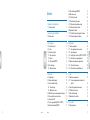 2
2
-
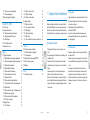 3
3
-
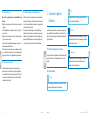 4
4
-
 5
5
-
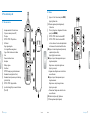 6
6
-
 7
7
-
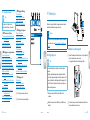 8
8
-
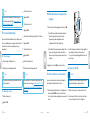 9
9
-
 10
10
-
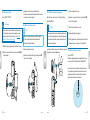 11
11
-
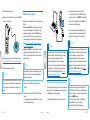 12
12
-
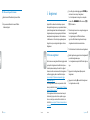 13
13
-
 14
14
-
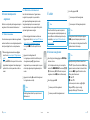 15
15
-
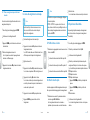 16
16
-
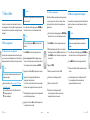 17
17
-
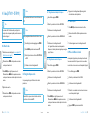 18
18
-
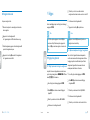 19
19
-
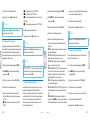 20
20
-
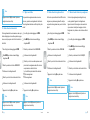 21
21
-
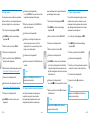 22
22
-
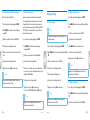 23
23
-
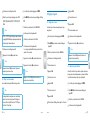 24
24
-
 25
25
-
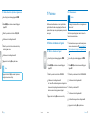 26
26
-
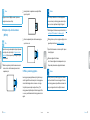 27
27
-
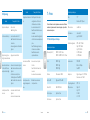 28
28
-
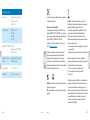 29
29
-
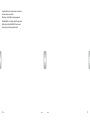 30
30
-
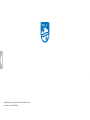 31
31